Le applicazioni per la gestione della fotocamera integrata nei dispositivi Android sono sempre più complete e versatili. Una funzione che, tuttavia, manca all’appello è la possibilità di realizzare i cosiddetti timelapse.
Per creare un timelapse su Android è quindi necessario orientarsi sempre su di un’app sviluppata da terze parti.
Che cos’è un timelapse
La fotografia timelapse o, semplicemente, il timelapse è una tecnica nella quale la frequenza di cattura di ciascun fotogramma che compone il video è molto inferiore rispetto a quella di riproduzione.
Visionando il video, ad esempio, a 24 fps, il tempo nel filmato sembrerà scorrere più velocemente.
La tecnica timelapse è estremamente utilizzata in ambito fotografico perché permette di condensare, in sequenze filmate di pochi secondi o pochi minuti, riprese effettuate lasciando in posizione la macchina fotografica per ore ed ore.
Grazie al timelapse si possono evidenziare dettagli ed eventi che normalmente l’occhio non riesce ad individuare perché, ad esempio, la loro evoluzione nel tempo nel risulta percettibile.
La tecnica del timelapse, quindi, si rivela eccellente per documentare, ad esempio, lo sbocciare di un fiore, il moto apparente degli astri sulla volta celeste, il progressivo avanzamento dei lavori di riparazione di un oggetto, il moto delle nuvole, i cambiamenti meteo nel corso di una giornata o di una stagione. Di seguito un esempio di timelapse:
Timelapse su Android con Framelapse
Una delle migliori applicazioni per realizzare timelapse su Android è senza dubbio Framelapse (ex Droid lapse).
L’applicazione è disponibile in due versioni: la prima, completamente gratuita, non visualizza neppure inserzioni pubblicitarie e contiene tutto il necessario per creare timelapse; la seconda (“Pro”), integra funzionalità aggiuntive al costo di appena 2,31 euro.
Framelapse consente unicamente di realizzare timelapse su Android: non ci si attenda, quindi, funzionalità fotografiche addizionali.
L’unico requisito per installare ed utilizzare Framelapse è la presenza, sul proprio dispositivo di Android 4.0.
Framelapse consente di effettuare scatti ogni 0,1, 0,5, 1, 5, 10, 15, 30 e 60 secondi ma offre comunque la possibilità di personalizzare la frequenza di scatto.
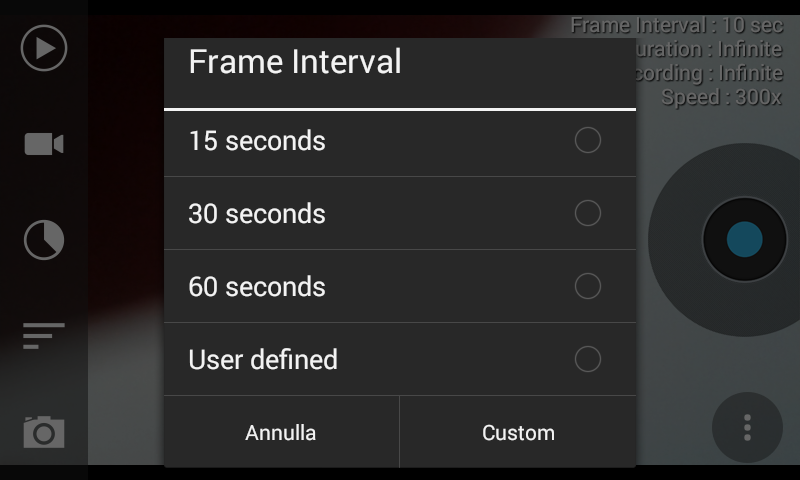
L’inizio della ripresa può essere ritardato, si può impostare la durata massima del video (l’opzione predefinita è “infinito“), le risoluzioni supportate sono 1080p, 720p e poi a scendere.
L’applicazione unisce automaticamente le immagini scattate periodicamente e produce un video di qualità in formato MP4. Per salvare spazio sulla scheda di memoria, Freelapse non memorizza alcuna immagine ma le “condensa” tutte in un video.
Framelapse integra anche una serie di regolazioni per il bilanciamento del bianco (automatico, incandescente, fluorescente, luce diurna, luce diurna con cielo nuvoloso).
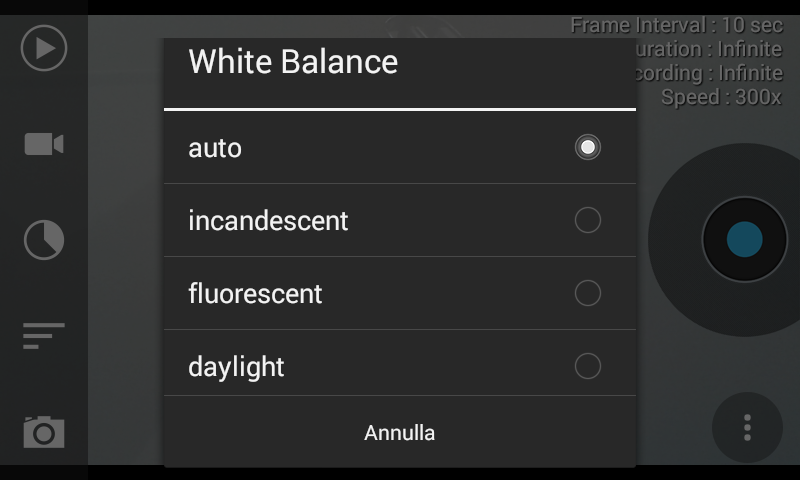
Il bilanciamento del bianco per luci fluorescenti e ad incandescenza può essere selezionato in ambienti illuminati con lampade a fluorescenza o vecchie lampadine con filamento di tungsteno (non più utilizzate).
L’app, infine, permette di applicare direttamente degli effetti sulle immagini acquisite, di impostare la messa a fuoco (ad esempio in modalità macro) e di regolare l’esposizione (il tempo durante il quale il sensore fotografico resta esposto alla luce che transita attraverso l’ottica).
L’interfaccia di Framelapse è chiara e pulita: nella colonna di sinistra si trovano tutte le principali regolazioni dell’applicazione.
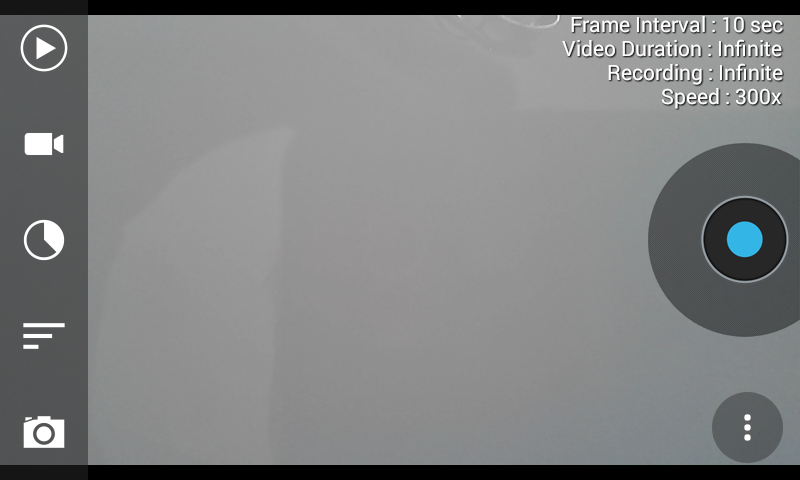
Dall’alto verso il basso, la prima icona consente di visualizzare i video registrati di recente e di accedere alla galleria multimediale mentre la seconda di impostare la risoluzione video (Highest consente di ottenere sempre i risultati migliori).
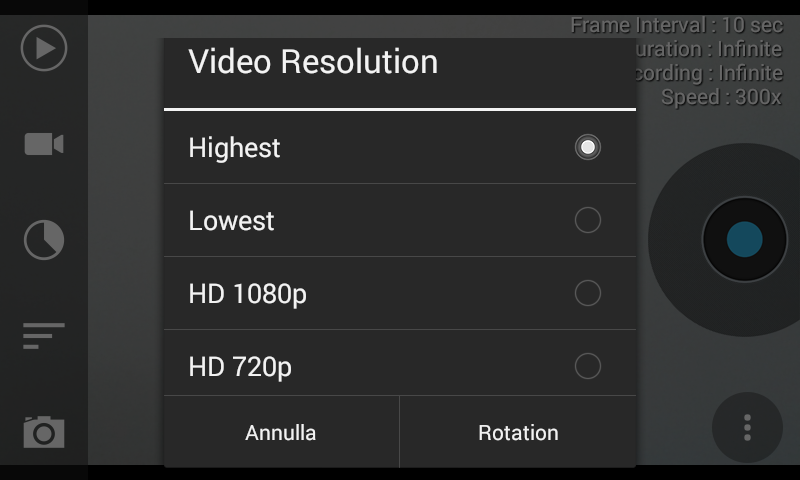
La terza, invece, consente di impostare la frequenza di scatto: se l’evento da filmare in timelapse è sufficientemente lungo, un intervallo di 10-15 secondi piò essere più che sufficiente.
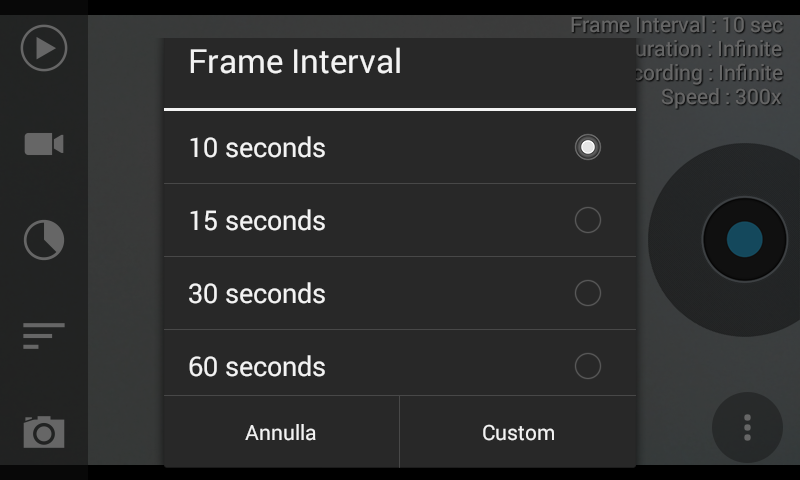
È ovviamente importante tenere presente che per le registrazioni lunghe bisognerà assicurarsi di avere sufficiente autonomia in termini di batteria o di avere la possibilità di collegare lo smartphone Android ad una presa elettrica.
Le ultime due icone permettono, rispettivamente, di impostare la durata massima del video e di impostare il ritardo di avvio, la modalità autofocus, bilanciamento del bianco, effetti ed esposizione.
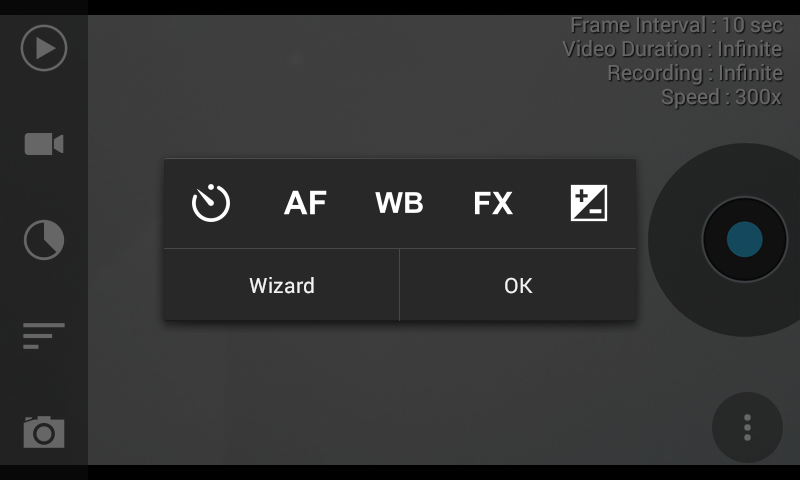
Toccando invece il pulsante con i tre punti verticali posizionato sotto quello circolare (che permette di avviare la registrazione), quindi selezionando Options, si avrà la possibilità di regolare alcune impostazioni avanzate di Framelapse.
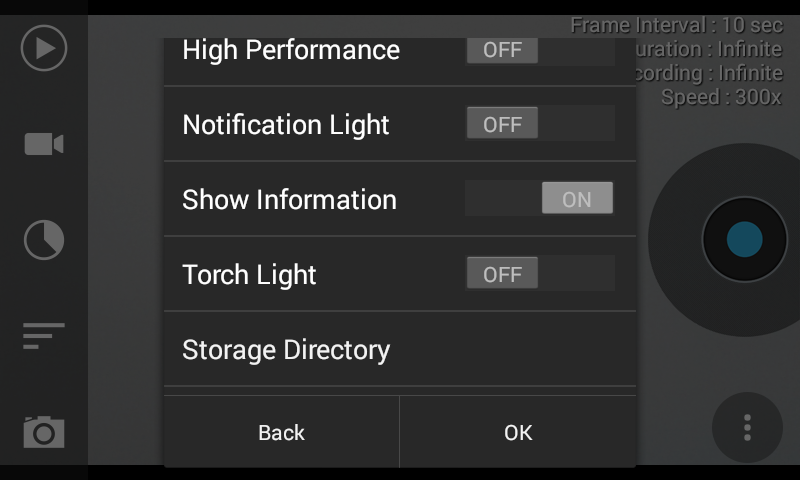
L’impostazione High performance, in particolare, consente di risolvere gli eventuali problemi prestazionali che possono riscontrarsi su alcuni modelli di smartphone. In caso di problemi con Framelapse, High performance è il primo parametro da attivare (posizionare su ON).
Con un “tap” su Storage directory si potrà verificare la cartella nella quale Framelapse salva tutti i video. Per impostazione predefinita (ma è possibile modificare la cartella di default), la directory usata per memorizzare i video è /DCIM/Framelapse all’interno della scheda di memoria.
Una volta creato il file MP4 del timelapse, questo potrà essere modificato utilizzando altri software: Framelapse, infatti, non integra funzionalità di video editing.
Per l’eventuale rimozione di porzioni del video e l’aggiunta di brani musicali, suggeriamo l’utilizzo – su desktop – della piattaforma Ubuntu Studio: Editing video free con Ubuntu Studio, i migliori programmi.
In calce all’articolo è possibile trovare il link per il download di Framelapse da Google Play.
Download: play.google.com
Compatibile con: Android 4.0 e versioni successive
Licenza: freeware
/https://www.ilsoftware.it/app/uploads/2023/05/img_11345.jpg)
/https://www.ilsoftware.it/app/uploads/2025/12/wp_drafter_492461.jpg)
/https://www.ilsoftware.it/app/uploads/2024/02/appraise-invio-notifiche-app-messaggistica.jpg)
/https://www.ilsoftware.it/app/uploads/2025/02/ILSOFTWARE-24.jpg)
/https://www.ilsoftware.it/app/uploads/2025/12/lepton-app-android-linux-valve-2.jpg)